Blazor - budowa prostej aplikacji cz. 1
Przy okazji pisania aplikacji mvc w Ruby on Rails zaciekawiło mnie, jak w innych technologiach działają silniki do generowania widoków. Jako, iż głównie tworzyłem REST'y to nie miałem z nimi większej styczności. W trakcie czytania w necie na ten temat natknąłem się na Blazor, który okazuje się dosyć ciekawy. Można go w zasadzie nazwać odpowiednikiem React i Next.js w .NET. Ma możliwość tworzenia aplikacji SPA przy użyciu WebAssembly, ale również aplikacji z SSR. Dodatkowo możemy tworzyć komponenty, które dosyć mocno przypominają te z JSX.
Prosta aplikacja TODO w Blazor WebAssembly
W ramach testu utworzyłem prostą aplikację z listą zadań.
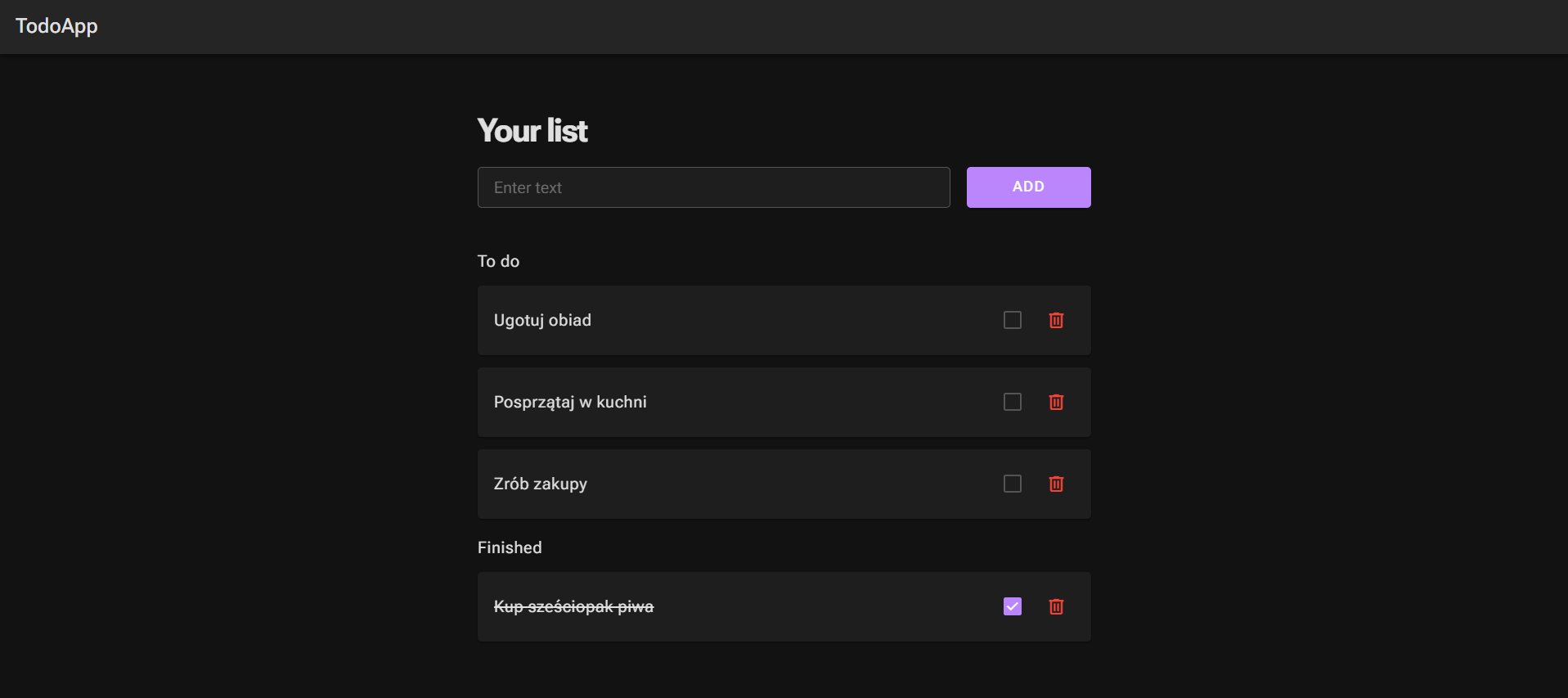 Żeby przyśpieszyć sobie pracę, zastosowałem bibliotekę Radzen z gotowymi komponentami UI.
Pominę konfigurację projektu (no, chyba że ktoś chciałby o tym wpis na blogu — jeżeli w ogóle ktokolwiek to czyta xD).
Utworzyłem sobie strukturę plików. Przypomina ona trochę tą z Next.js.
Żeby przyśpieszyć sobie pracę, zastosowałem bibliotekę Radzen z gotowymi komponentami UI.
Pominę konfigurację projektu (no, chyba że ktoś chciałby o tym wpis na blogu — jeżeli w ogóle ktokolwiek to czyta xD).
Utworzyłem sobie strukturę plików. Przypomina ona trochę tą z Next.js.
TodoApp/
├── TodoApp.csproj
├── Program.cs
├── App.razor
├── _Imports.razor
│
├── wwwroot/ ← wygenerowane przez .Net
│ ├── css/
│ │ └── app.css
│ └── index.html
│
├── Pages/ ← wygenerowane przez .Net
│ └── Home.razor
│
├── Components/ ← dodane przeze mnie
│ └── TodoItem.razor
│
└── Models/ ← dodane przeze mnie
└── ListItem.cs
Na początku zajmę się modelem ListItem.
public class ListItem
{
public required string Content { get; init; }
public bool IsFinished { get; set; }
public void Toggle()
{
IsFinished = !IsFinished;
}
}
Myślę, że nie ma tu co wyjaśniać.
Teraz przejdę do komponentu TodoItem.
Będzie on wyświetlać pojedyńcze zadanie z listy, które będzie przekazywane jako props (w Blazor nazywa się to parametrem).
Następnie tworzę komponent SingleItem w folderze Components.
W Blazor każdy komponent to klasa. By móc uzyskać dostęp do jej pól, korzystamy z @.
<div>@Item.Content</div>
Mamy kilka szczególnych pól:
@usingpozwalające dodawać importy@codepozwalające dodawać atrybuty i metody do klasy@injectpozwalające korzystać z IOCC
Na początku importujemy model
@using Todo.Models
Teraz chcemy przyjąć item jako parametr komponentu.
Tworzymy więc blok @code, w którym tworzymy pole Item i oznaczamy je dekoratorem [Parameter], który informuje, iż jest to parametr.
@using Todo.Models
@code {
[Parameter]
public required ListItem Item { get; set; }
}
Skorzystam teraz z biblioteki Radzen.
@using Todo.Models
<RadzenCard class="rz-my-3 rz-mx-auto">
<RadzenStack Orientation="Orientation.Horizontal" AlignItems="AlignItems.Center">
<RadzenText>@Item.Content</RadzenText>
</RadzenStack>
</RadzenCard>
@code {
[Parameter]
public required ListItem Item { get; set; }
}
Komponent jest gotowy, teraz trzeba go przetestować.
Przejdę teraz do pliku Pages/Home.razor. Znajduje się tam wygenerowany boilerplate.
Przypomina on zwykły komponent, ale jest kilka różnic.
@page "/"oznacza dany komponent jakopageobsługujący ścieżkę "/".<PageTitle>ustawiatitlew sekcjihead
Dodaję do tego pliku komponent, w sposób podobny do React.
@page "/"
@using Todo.Components @* Dodaje import *@
<PageTitle>Home</PageTitle>
<TodoItem Item=@(new ListItem(){Content = "test"}) />
Teraz w przeglądarce można zobaczyć to

Część druga: kliknij